Как определить свои координаты с помощью смартфона, если нет связи
Канал про первую помощь в Телеграм
ПодпишисьВ современном мире большинство людей не представляют своей жизни без мобильных устройств. Уже выросло целое поколение, которое использовало смартфоны с самого детства. Геолокация с помощью систем GPS и ГЛОНАСС — одна из важнейших функций умных устройств, значительно упрощающих наши жизни. Эти функции позволяют нам не только легко ориентироваться в городе, но и воспользоваться помощью экстренных служб, если вы заблудились или попали в чрезвычайную ситуацию.
В этой статье разберем самые простые и действенные способы определить координаты точки, в которой вы находитесь, а в конце покажем видео о том, как это сделать.
Где я нахожусь?
В век мобильных устройств на него легко ответить, если у вас под рукой смартфон с функцией определения местоположения GPS или ГЛОНАСС. Для этого даже не обязательно наличие сотовой связи и интернета, ведь ваш телефон получает данные напрямую со спутников.
Для этого даже не обязательно наличие сотовой связи и интернета, ведь ваш телефон получает данные напрямую со спутников.
1. Убедитесь, что службы геолокации включены
В первую очередь надо убедиться, что в вашем устройстве в принципе включена возможность определять ваше местоположение. По умолчанию обычно эти функции включены, но могут быть ситуации, когда по какой-то причине или даже случайно вы их отключили. В этом случае остальные шаги будут бесполезными.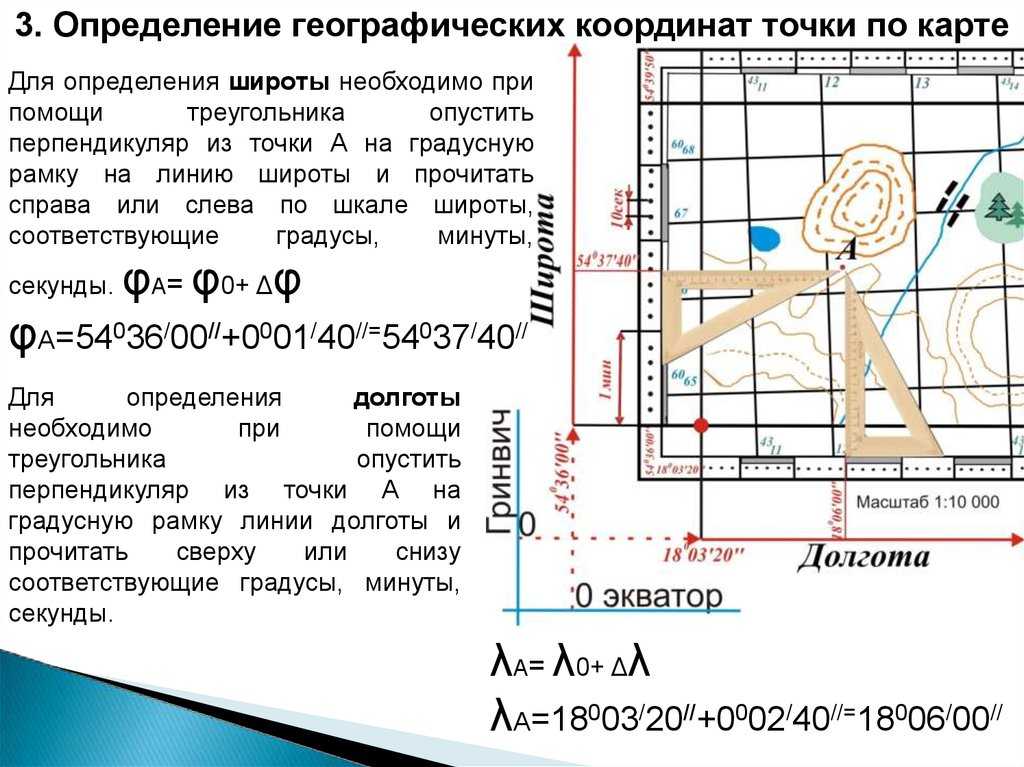
1.1. Устройства на iOS
Меню Настройки — Конфиденциальность — Службы геолокации. Убедитесь, что службы включены. Пролистайте вниз до списка программ, которые могут использовать геопозицию и убедитесь, что им выданы соответствующие разрешения.
1.2. Устройства на Android
Опустите шторку экрана, если там есть значок GPS, нажмите и удерживайте, чтобы перейти к настройкам местоположения. Если значка нет, то перейдите в меню Настройки — Местоположение, или для более ранних версий Настройки — Защита и местоположение — Местоположение. Убедитесь, что доступ к данным местоположения разрешен: пункт меню «Доступ к моим геоданным», «Мои геоданные» или «Мое местоположение».
2. Универсальный способ определения координат
Способ сработает на любом устройстве с исправным приемником сигналов GPS или ГЛОНАСС, при условии, что функция определения геолокации включена. Будем использовать стандартные программы смартфонов. Способ в большинстве случаев будет работать без интернета и сотовой связи.
2.2. Устройства на iOS
Будем использовать приложение Компас, оно предустановлено на всех айфонах начиная с iPhone 4. Просто найдите приложение Компас и откройте его. Если приложение открывается в первый раз, система запросит разрешение использовать геолокацию. Выдайте это разрешение. В приложении внизу экрана вы увидите свои координаты. Обратите внимание, что этот способ определения координат не требует наличия связи и интернета!
Находим свои координаты в пиложении Компас на iPhone 4 — iPhone 6
Находим координаты в пиложении Компас на iPhone 6s и моложе
2.3. Устройства на Android
На андроид-устройствах предустановлено приложение Карты от Гугл. Откройте его. Если приложение открывается в первый раз, выдайте разрешения на использование геоданных. Нажмите на значок стрелки справа, определяющий ваше местоположение. На карте появится синяя точка там, где вы сейчас находитесь. Нажмите и удерживайте ее. На экране появятся координаты вашего текущего местоположения.
Находим координаты в Гугл-картах на Android 10, Xiaomi Mi A2 Lite
Находим координаты в Гугл-картах на Android 12, Xiaomi Redmi 9S
Находим координаты в Гугл-картах на Android 11, Samsung Galaxy A51
3. Альтернативные способы поиска своих координат
Если по каким-то причинам у вас нет описанных предустановленных приложений, или они не работают, есть другие варианты. Рассмотрим приложения Карты от Apple на айфонах, Яндекс-карты и Maps.me.
Общий принцип определения координат одинаковый: вам нужно нажать на кнопку поиска своего места на карте, затем нажать на показанную точку и в ее атрибутах найти координаты.
3.1. Приложение Карты от Apple на айфоне: ищем свое местоположение
3.2. Приложение Яндекс-карты на айфоне и андроиде
Откройте приложение, нажмите на значок, определяющий ваше местоположение. На экране появится красный кружок, в старых версиях с буквой «Я» внутри. Нажмите и удерживайте его. В новых версиях приложения вы получите координаты приложения на экране. В старых версиях нужно нажать кнопку «Отсюда», чтобы начать строить маршрут из этой точки. На экране построения маршрута появятся координаты текущего местоположения.
В старых версиях нужно нажать кнопку «Отсюда», чтобы начать строить маршрут из этой точки. На экране построения маршрута появятся координаты текущего местоположения.
3.3. Приложение Maps.me на айфоне и андроиде
Видео-ролик: как найти свои координаты на разных телефонах
Вместо заключения
Эти способы кажутся простыми и интуитивно понятными, если вы активно пользуетесь всеми возможностями ваших устройств. Для менее продвинутых пользователей, особенно старшего возраста, определение текущих координат может оказаться непростой задачей.
При случае уточните у пожилых родственников, знают ли они об этих возможностях смартфонов. При необходимости помогите им разобраться в вопросе. Возможно, однажды это сохранит их нервы и здоровье.
Курсы первой помощи
Очные занятия в Санкт-Петербурге с опытными инструкторами
Расписание занятий Все варианты обученияКак узнать свои координаты все способы
Узнать координаты на карте необходимо в разных ситуациях.
Легче всего это сделать при помощи вашего смартфона на IOS или Android. При помощи GPS-модуля телефон без проблем определит вашу геопозицию. Помогут ему в этом специальные программы, о которых поговорим ниже. Перед тем как приступить к любому из способов не забудьте обязательно включить режим определения геопозиции иначе ваше местоположение может быть определено с большой погрешностью!
Как узнать координаты на телефоне андроид
Встроеный компас на Андройд
Если вы заранее не подготовились и не скачивали специальных программ, вам может помочь встроенное приложение «Компас» которое по умолчнию должно быть у каждого владельца смартфона на базе Андройд. При первом запуске программа попросить откалибровать компас осуществляя движения телефоном по траектории восьмерки после чего, если положить телефон в горизонтальное положение, на экране отобразиться сам компас, а внизу географические координаты.
К сожалению в компасе координаты невозможно скопировать в буфер обмена, и как следствие вам придется их запомнить. Также существенный минус компаса заключается в том, что в нем не отображается сама карта и вы видите только набор цифр, без возможности сопоставить координаты с вашим местоположением на местности.
Встроенные карты гугл Андройд
Вторым более полезным вариантом будет узнать координаты и ваше местоположение при помощи приложения гугл карты, которое также должно быть на вашем смартфоне по умолчанию.
После запуска приложения на экране отобразиться карта местности от гугл (при условии конечно, что есть доступ в сеть интернет) на карте отобразится ваше текущее местоположение в виде синей точки. Даже если интернета нет, синяя точка все равно покажется, просто вместо карты вы увидите серое пятно. Примечание, если точка отображается серым цветом, значит ваше местоположение определено не точно, включите модуль GPS (описано в начале статьи).
Далее нажмите на синюю точку пальцем, удеживайте некоторое время и отпустите, чтобы показался красный маркер. В нижней части экрана отобразится белая плашка с заголовком текущего места и кнопками «маршрут», «поделиться».
В нижней части экрана отобразится белая плашка с заголовком текущего места и кнопками «маршрут», «поделиться».
Нажмите на заголовок на плашке и на экране покажется подробная информация в том числе ваши координаты и pulse код.
Locus Map
Если вы ищите, как узнать координаты на Андроид, то эта программа-навигатор подходит лучше всего. При помощи Locus Map можно узнать свое местоположение, использовать путевые точки и маршруты. Что важно, карты отлично работают в оффлайн-режиме.
Скачать Locus Map можно в Google Play. У приложения есть бесплатная и платная версии. Вторая отличается отсутствием рекламного баннера сверху, а также некоторыми непервостепенными функциями.
Для первоначальной настройки программы необходимо подключение к интернету, поэтому лучше всего скачать ее еще дома. Затем подключаете геопозиционирование, разрешаете программе доступ к нему и получаете точку, где вы находитесь.
Карта показывает место, где вы находитесь. Чтобы понять, как узнать координаты точки, достаточно нажать на нее и удерживать. Появится адрес.
Чтобы понять, как узнать координаты точки, достаточно нажать на нее и удерживать. Появится адрес.
Затем нужно нажать на адрес, и программа покажет ваши координаты. Для копирования нажмите на них.
К сожалению, приложение не работает на iOS.
Карта Координаты
Еще один способ как узнать координаты не телефоне — приложение Карта Координаты (Map Coordinates) для Android. Скачать можно в Google Play. После установки не забудьте включить режим гео-позиционирования, а также разрешить программе доступ к нему. Карта Координаты мгновенно определяет ваше положение и показывает координаты сверху.
В параметрах можно изменить тип координат и единицы измерения.
Местоположение можно скопировать и отправить другу или МЧС.
Теперь вы знаете, как узнать GPS координаты на Андроид. Отдельно расскажем о приложениях для iOS (IPhone).
Как узнать координаты на iPhone: Компас
Чтобы понять, как узнать координаты на iOS, достаточно открыть встроенное приложение Компас. Для начала проверьте, включены ли у вас службы геолокации. При помощи строки поиска на iPhone найдите Компас. В нижней части экрана будут показаны ваши координаты. Их можно легко скопировать и отправить при помощи мессенджеров или СМС.
Для начала проверьте, включены ли у вас службы геолокации. При помощи строки поиска на iPhone найдите Компас. В нижней части экрана будут показаны ваши координаты. Их можно легко скопировать и отправить при помощи мессенджеров или СМС.
Как узнать координаты на Яндекс.Карты
Один из универсальных инструментов, подходящий под все операционные системы. Скачать приложение можно в Google Play или App Store.
Зайдите в приложение, предварительно включив режим гео-позиционирования. Разрешите картам доступ к нему. После этого приложение точно определяет местоположение. Узнать координаты на Яндекс просто: достаточно нажать на точку, и они появятся внизу. При помощи значка справа от координат их можно скопировать и переслать.
Как узнать координаты по Гугл Картам
Узнать координаты Гугл легче всего при помощи десктопной версии карт. Это может пригодиться, если вам нужно отправить какую-то точку из дома.
Для этого зайдите на сайт maps.google.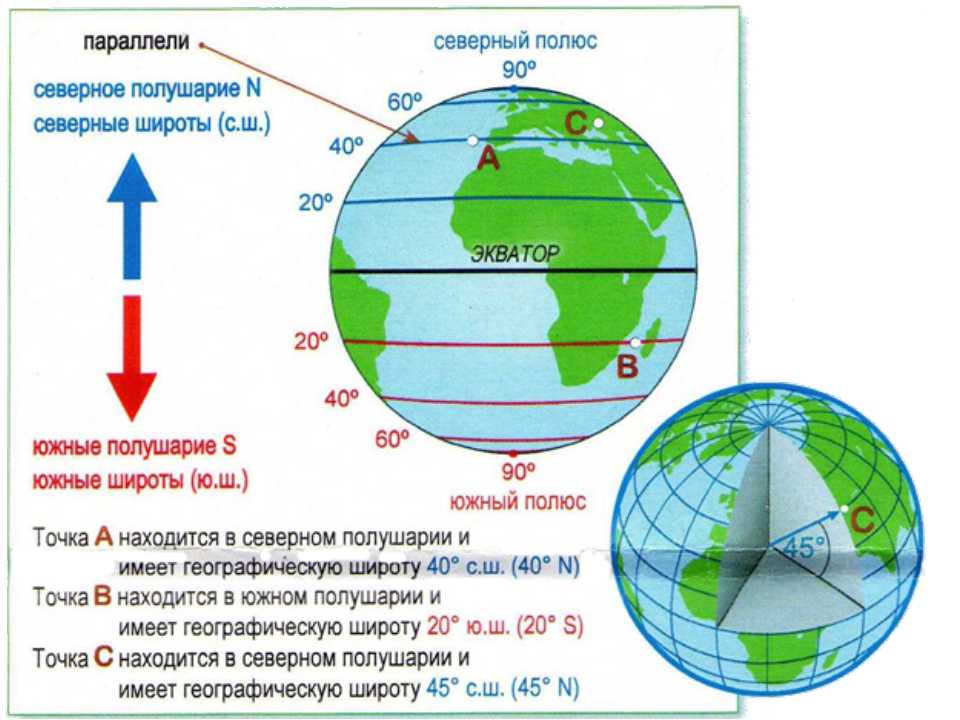 ru. Он мгновенно определит ваше местоположение и покажет его внизу страницы.
ru. Он мгновенно определит ваше местоположение и покажет его внизу страницы.
Если вам нужны координаты какой-либо другой точки, то найдите ее на карте и нажмите: данные вновь появятся внизу.
Узнать координаты на GPS-навигаторе Garmin GPSmap
У многих опытных туристов есть еще один способ узнать долготу и широту: при помощи GPS-навигатора. Один из самых распространенных устройств — Garmin GPSmap. Это туристический портативный прибор, позволяющий определять местоположение как по спутникам системы GPS так и в системе ГЛОНАСС.
При включении прибор автоматически определяет координаты и все время записывает трек. Чтобы узнать текущие координаты достаточно нажать кнопку «MARK» которая находится на передней части навигатора. Кнопка предназначена для сохранения текущего местоположения в памяти устройства. При нажатии на кнопку на экране отображается форма с текущими координатами, которые вы впоследствии можете сообщить МЧС.
Как перевести координаты из одной системы в другую
Координаты могут быть десятичные вида DD. DDDDD (к примеру 50.67916 в.д., 40.841666 с.ш.) и географические (вида DD MM SS DD.DDDDD: 50° 40′ 45» в.д., 40 50′ 30» с.ш.). Чтобы перевести координаты из одной системы в другую, легче всего воспользоваться специальными онлайн-сервисами. Например, https://planetcalc.ru/1129/. Также используйте простую формулу: DDD = DD + MM/60 + SS/3600.
DDDDD (к примеру 50.67916 в.д., 40.841666 с.ш.) и географические (вида DD MM SS DD.DDDDD: 50° 40′ 45» в.д., 40 50′ 30» с.ш.). Чтобы перевести координаты из одной системы в другую, легче всего воспользоваться специальными онлайн-сервисами. Например, https://planetcalc.ru/1129/. Также используйте простую формулу: DDD = DD + MM/60 + SS/3600.
Теперь вы знаете, как определить местоположение на местности при помощи телефона или GPS-навигатора. Удачного путешествия!
Приложения GPS-координат: Найдите свое местоположение GPS
Приложения GPS-координата: Найдите свое местоположение GPS
Если вы хотите найти широту и долготу любого места с помощью мобильного телефона, этот список приложений GPS-координат поможет вам начать работу .
Поскольку вы, возможно, еще не знаете, некоторые из распространенных приложений, которые вы установили, уже могут быть приложением определения местоположения GPS , которое вам нужно.
К счастью, проще, чем вы думаете, найти любую пару координатных местоположений с некоторыми из самых надежных приложений, которые вы используете каждый день.
Давайте рассмотрим самые популярные приложения GPS-координат.
1. Карты Google
Для пользователей Android Карты Google — это самый простой способ либо ввести координаты широты и долготы, либо узнать свои текущие координаты.
Если вы хотите найти свои текущие координаты, увеличьте свое местоположение и удерживайте на сенсорной панели на карте. После этого в строке поиска появятся ваши широта и долгота, которые вы сможете скопировать.
В обратном порядке вы можете просто ввести свои GPS-координаты в строке поиска. Как только вы введете широту и долготу, Google Maps перенесет вас к паре координат, которые вы ввели.
ПОДРОБНЕЕ: 10 GPS-приложений для навигации [Android и iOS]
2. Карты Apple
Компания Apple значительно улучшила свою игру со своей картографической платформой Apple Maps. Одной из функций, которую Apple Maps включили непосредственно в свой продукт, является возможность использовать его в качестве GPS-локатора.
Для пользователей iOS Apple Maps — самый простой вариант, поскольку он уже установлен на iPhone. Как и в Google Maps, нажмите и удерживайте карту, и всплывающее текстовое поле покажет вам дополнительную информацию об объекте с координатами.
Если вы просто хотите найти местоположение, введя пару координат, вы можете ввести его в строку поиска в Apple Maps. Это приведет вас к координатам широты и долготы в любой точке мира.
3. What3Words
Зачем вообще использовать координаты? В зависимости от вашей ситуации What3Words — это система адресации другого типа, которая поможет вам больше никогда не заблудиться.
Поскольку What3Words делит весь мир на 10-футовые квадраты, вы можете однозначно идентифицировать любой квадрат всего тремя словами. Это уникальная концепция и альтернатива традиционным адресам и хранению координат широты и долготы.
Идеально подходит для сохранения мест для встреч, запоминания места для парковки или поиска экстренных служб.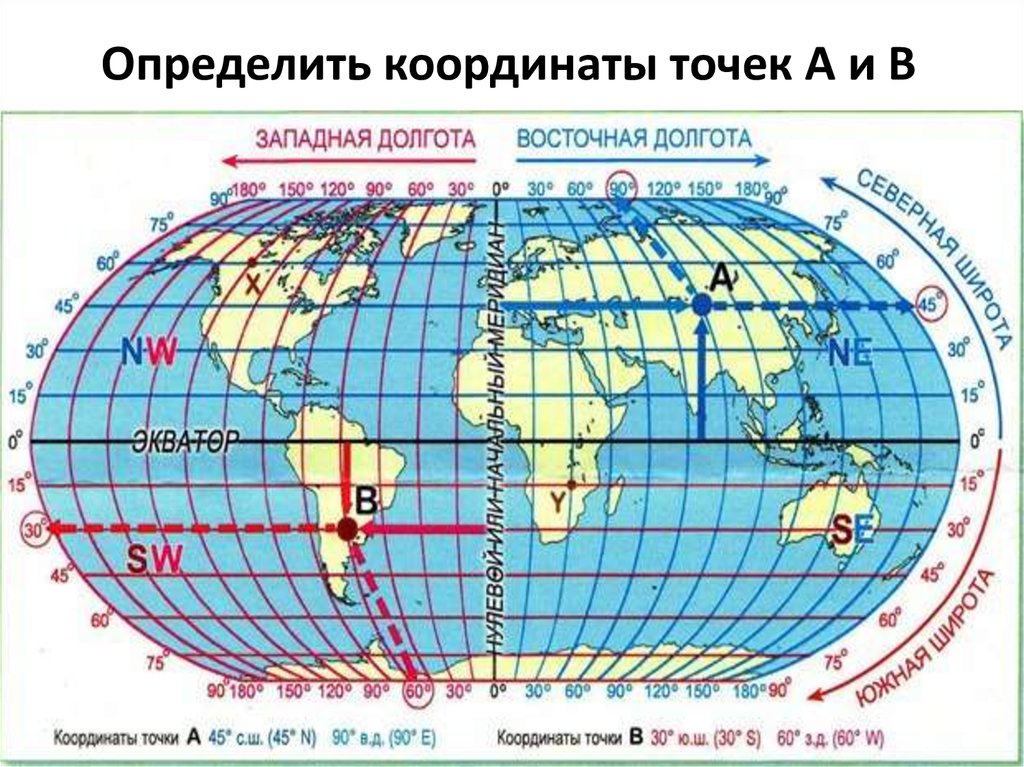 Подобно Google Maps или Apple Maps, приложение и система адресации доступны бесплатно.
Подобно Google Maps или Apple Maps, приложение и система адресации доступны бесплатно.
Резюме: Приложения GPS-координат
Если вам нужно приложение GPS-координат , вы, скорее всего, уже можете сделать это с помощью уже установленного приложения.
Как Google, так и Apple Maps создают отличные приложения для определения местоположения с помощью GPS через панель поиска. Кроме того, вы также можете получить широту и долготу любого местоположения, удерживая палец на карте.
Хотя What3Words не является настоящим приложением для определения местоположения с помощью GPS, оно по-прежнему имеет большое значение для определенных целей, таких как запоминание местоположения.
Мы предоставили вам возможность определять свое местоположение с помощью некоторых из самых популярных приложений определения местоположения GPS . Пришло время передать его вам. Какие ваши любимые приложения GPS-координат? Пожалуйста, дайте нам знать с комментарием ниже.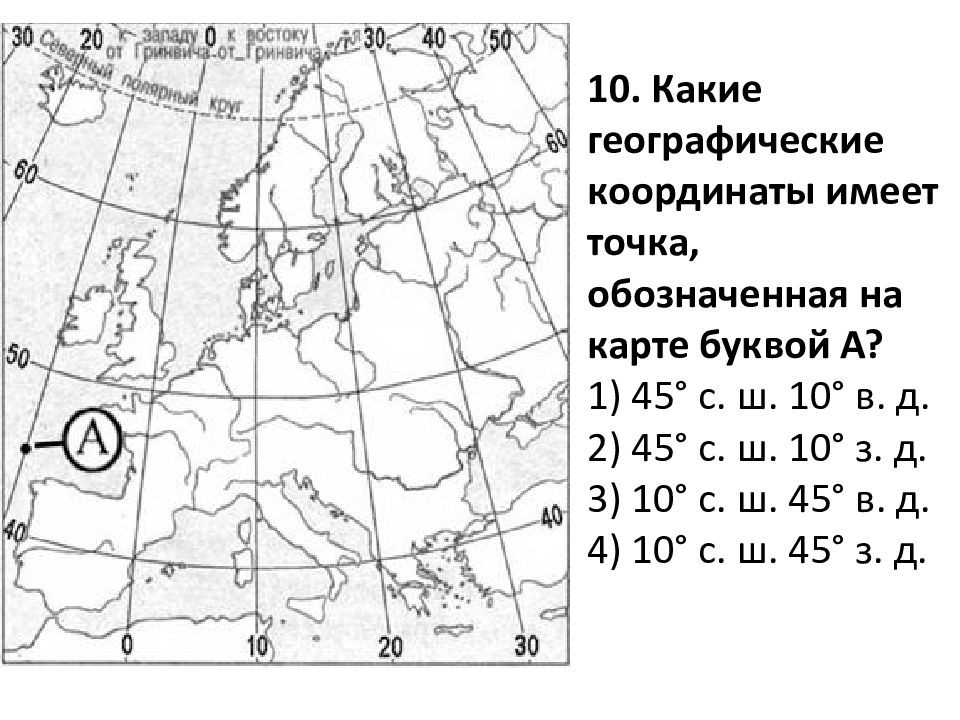
Как найти координаты на Картах Google на компьютере или мобильном телефоне
- Вы можете найти координаты на Картах Google, чтобы определить точное местоположение (широту и долготу) любого места.
- Координаты Google Maps легко найти на телефоне или компьютере. Вы можете скопировать и вставить свои координаты, чтобы поделиться точным местоположением с другими.
- Посетите домашнюю страницу Business Insider, чтобы узнать больше новостей .
Возможно, прошло много времени с тех пор, как вы посещали последний урок географии, но широта, долгота и глобальная система позиционирования (GPS), вероятно, играют жизненно важную роль в вашей повседневной жизни, особенно если вы являетесь активным пользователем Google Maps.
Получение GPS-координат для определенного места с помощью Google Maps очень просто и может быть полезно, если вы ищете очень конкретное место, например, точное местоположение в парке, где находятся ваши друзья, или дом в горах. на большом участке имущества.
на большом участке имущества.
Вот как найти координаты на Картах Google и скопировать их, чтобы вы могли поделиться своим точным местоположением на своем телефоне или компьютере.
Ознакомьтесь с продуктами, упомянутыми в этой статье:
iPhone Xs (от $999,99 в Best Buy)
Google Pixel 3 (от 799,99 долларов в Best Buy)
Как найти координаты на Google Maps в мобильном приложении1. Откройте приложение Google Maps на iPhone или телефоне Android.
2. Введите местоположение или выберите и удерживайте, чтобы отметить на карте местоположение, для которого вы хотите получить координаты.
3. Прокрутите вниз, чтобы найти координаты.
 Мейра Гебель/Business Insider
Мейра Гебель/Business Insider4. Коснитесь координат, чтобы скопировать их в буфер обмена телефона.
Нажмите, чтобы скопировать в буфер обмена телефона. Мейра Гебель/Business Insider5. Вставьте координаты в строку поиска в верхней части экрана.
Вы также можете поделиться этими координатами с другими, вставив их в текстовое сообщение или электронное письмо, что может быть полезно, если вы хотите поделиться очень конкретным местоположением с друзьями.
Для получения дополнительной информации о том, как поделиться своим местоположением на iPhone, прочитайте нашу статью «Как поделиться своим местоположением на iPhone четырьмя различными способами».
Как найти координаты на Google Maps на компьютере1. Откройте предпочитаемый браузер.
2 . Перейдите на https://www.google.com/maps.
3. Введите местоположение, для которого вы хотите получить координаты.
4. Щелкните правой кнопкой мыши на красном шарике (метка местоположения), чтобы открыть меню.
5. Щелкните «Что здесь?»
Щелкните правой кнопкой мыши, чтобы получить доступ к меню местоположения, и нажмите «Что здесь?» Мейра Гебель/Business Insider 6. Появится новое поле, и координаты местоположения будут выделены синим шрифтом.
Появится новое поле, и координаты местоположения будут выделены синим шрифтом.
7. Нажмите на координаты.
8. Слева появится новое поле назначения с выбранными вами координатами.
Появится новое поле назначения с выбранными вами координатами. Мейра Гебель/Business Insider 9.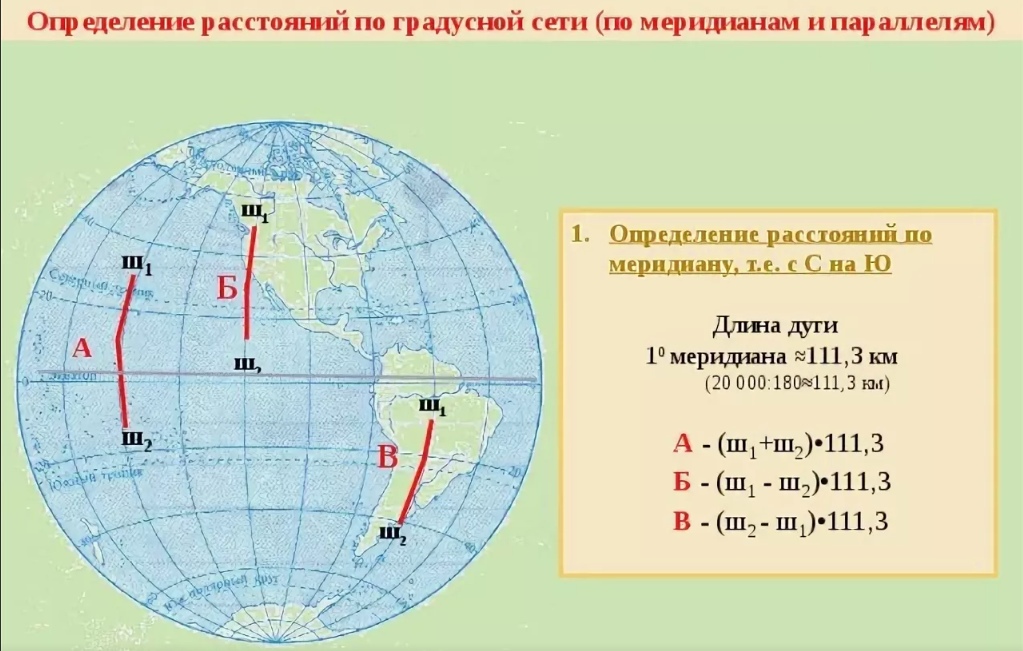 Дважды нажмите на координаты, а затем нажмите Command C, чтобы скопировать в буфер обмена.
Дважды нажмите на координаты, а затем нажмите Command C, чтобы скопировать в буфер обмена.
Как загрузить карты в приложение Google Maps для автономного использования
Как просмотреть историю местоположений Google в Картах Google и удалить или отключить отслеживание местоположения
Как получить просмотр улиц в Google Карты на телефоне или компьютере для интерактивного тура по незнакомым местам
Как поставить булавку на Картах Google с рабочего стола или мобильного приложения
Мейра Гебель
Мейра Гебель — внештатный репортер из Портленда, штат Орегон. Она пишет о бизнесе, культуре и технологиях для Insider. Ее работы были представлены в Digital Trends, Willamette Week, USA Today и других изданиях.
Ваш комментарий будет первым